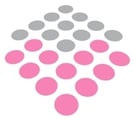Pricka Bokslut innehåller en funktion för att skapa en fullständig uppsättning av bokslutsspecifikationer i excelformat, där alla bilagor kan sparas, för varje bolag och period.
Om man väljer en mappstruktur hos en extern part t.ex. dropbox.com eller Microsoft OneDrive blir detta ett smidigt och kraftfullt sätt att distribuera de månatliga bokslutsspecifikationerna till revisorer osv.
Klicka på Inställningar och sedan Arkiveringsinställningar:


1. Här kan ni välja att Aktivera Arkivering och även använda samma sökväg för alla enheter. Tänk på att markera rätt bolag innan ni korrigerar. Aktivera Arkivering innebär att arkivering sker vid stängning av en period. Är denna urbockad kan arkivering genomföras manuellt.
2. Sökvägen anges i denna ruta
3. För att redigera inställningar markera berörd Enhet och klicka på redigera inställningar (4). Vyn för redigering öppnas då upp. Välj Spara eller Ångra
Från och med version 2.3.1 av Pricka Bokslut finns det möjlighet att arkivera till en zipfil. Denna inställning hittar ni här:

När denna är aktiverad kommer samtliga filer att sparas i ett Zip-arkiv.
Fördelarna med detta är att det går betydligt fortare, och är mer robust.
Nackdelen är att det skapas en ZIP-fil per Bolag & Period.

Utan ZIP ibockat blir det en mapp per bolag, och i den mappen en mapp per period. Enkelt och överskådligt!
För att lösa detta "problem" kan skapa ett CMD-script som extraherar ZIP filerna till rätt mappstruktur:
Skapa CMD-filen
1. Öppna Anteckningar (Notepad):
Skriv "Anteckningar" i startmenyn och öppna programmet.
2. Kopiera och klistra in följande kod i Anteckningar:
@echo off
set "source_folder=C:\TEMP\ARKIV"
set "destination_folder=C:\TEMP\ARKIV\PerBolag"
rem Skapa destinationsmappen om den inte finns
if not exist "%destination_folder%" (
mkdir "%destination_folder%"
)
rem Extrahera varje ZIP-fil till destinationsmappen och ta bort ZIP-filen efteråt
cd /d "%source_folder%"
for %%f in (*.zip) do (
tar -xf "%%f" -C "%destination_folder%"
del "%%f"
)
echo Extraheringen är klar och alla ZIP-filer har raderats.
pause
Byt ut sökvägarna till er befintliga mappstruktur.
3. Spara filen som en .cmd-fil:
- Gå till Arkiv > Spara som...
- Välj en plats (t.ex. Skrivbordet), och namnge filen, exempelvis "PrickaBokslutExtraheraOchRadera.cmd".
- Välj Spara som typ: Alla filer.
- Lägg till .cmd som filändelse, och klicka på Spara.
4. Kör CMD-filen:
Dubbelklicka på "PrickaBokslutExtraheraOchRadera.cmd"-filen så kommer den att extrahera alla ZIP-filer till "PerBolag" och sedan radera dem från "ARKIV".
Förklaring av ".cmd"-filens innehåll:
- `set "source_folder=C:\TEMP\ARKIV"`: Definierar sökvägen där ZIP-filerna ligger.
- `set "destination_folder=C:\TEMP\ARKIV\PerBolag"`: Definierar sökvägen där extraherade filer ska sparas.
- `if not exist "%destination_folder%" ( mkdir "%destination_folder%" )`: Skapar `PerBolag`-mappen om den inte redan finns.
- `for %%f in (*.zip)`: Loopar genom varje ZIP-fil.
- `tar -xf "%%f" -C "%destination_folder%"`: Extraherar ZIP-filen direkt till `PerBolag`.
- `del "%%f"`: Raderar ZIP-filen efter extraheringen.
Resultat
Kör denna ".cmd"-fil när du vill extrahera ZIP-filerna och radera dem automatiskt efteråt.